Точное позиционирование текста (Microsoft Word)
Те, кто знаком с WordPerfect, также могут быть знакомы с его расширенной функцией. Это позволяло вам быстро и легко размещать текст в определенном месте относительно страницы или предыдущего текста. Многие люди, заходящие в Word, упускают возможность предварительного просмотра.
С другой стороны, специалисты по Word быстро отмечают, что Word включает поле ADVANCE, которое позволяет размещать текст. Тем, кто знаком с простым интерфейсом Advanced в WordPerfect, поле ADVANCE может показаться совершенно архаичным. Вы в основном следуете ADVANCE с помощью ряда переключателей, которые указывают в пунктах, как должен располагаться текст, следующий за полем. Некоторые переключатели (\ l, \ r, \ u и \ d) используются для перемещения следующего текста относительно предыдущего текста. Другие переключатели (\ x и \ y используются для перемещения следующего текста на указанное расстояние на основе чего-то другого, кроме предыдущего текста. Например, \ x перемещается в горизонтальное положение относительно столбца, фрейма или текстового поля, в котором находится текст. Переключатель \ y перемещается в вертикальное положение относительно страницы в целом.
Запутывает? Намного больше, чем в WordPerfect. Что еще хуже, параметр \ y перемещается не только следующий текст, но и весь текст до и после него. Переключатель также не будет работать, если поле находится в таблицах, текстовых полях, сносках, концевых сносках, комментариях, верхних или нижних колонтитулах.
Это также не будет работать, если указанная вами спецификация точки находится за пределами полей текущей страницы. Кроме того, параметр \ x не позволяет вам указывать горизонтальное положение относительно страницы, а только для конструкций макета на странице (столбец, фрейм или текстовое поле).
Чтобы сделать ADVANCE fi Когда использование было немного проще, Microsoft скорректировала диалоговое окно «Поле», поэтому все, что вам нужно сделать, это заполнить несколько текстовых полей. Откройте диалоговое окно «Поле», затем выберите «Продвинуть» в списке всех полей. (Чтобы отобразить диалоговое окно «Поле», выберите «Поле» в меню «Вставка».) Если выбрано поле «ADVANCE», диалоговое окно показывает параметры позиционирования с правой стороны. Заполните их (убедитесь, что вы указали расстояния или позиции в точках), и вы готовы к работе. (См. Рис. 1.)
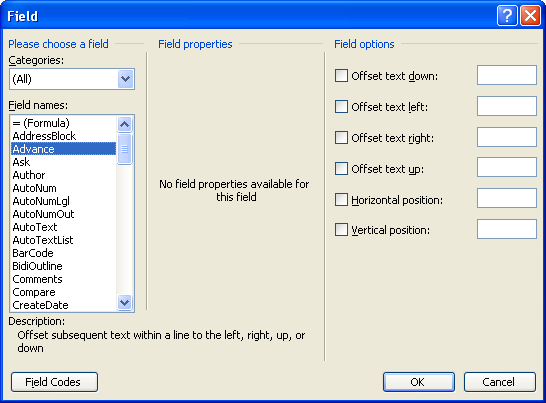
Рисунок 1. Диалоговое окно «Поле».
Для большинства людей область ADVANCE остается не только архаичной, но и загадочной. Это просто сбивает с толку. По этой причине большинство людей размещают текст в документе Word с помощью других функций, таких как таблицы, текстовые поля, фреймы или некоторые их комбинации. Позиционированием таблиц и текстовых полей намного легче управлять. Для позиционирования относительно окружающего текста вы можете использовать настройки «До» и «После» в диалоговом окне «Абзац», чтобы добавить желаемое пространство.
WordTips — ваш источник экономичного обучения работе с Microsoft Word.
(Microsoft Word — самая популярная программа для обработки текстов в мире.) Этот совет (7347) применим к Microsoft Word 97, 2000, 2002 и 2003. Вы можете найти версию этого совета для ленточного интерфейса Word (Word 2007 и позже) здесь:
link: / wordribbon-Exactly_Positioning_Text [Точное позиционирование текста].